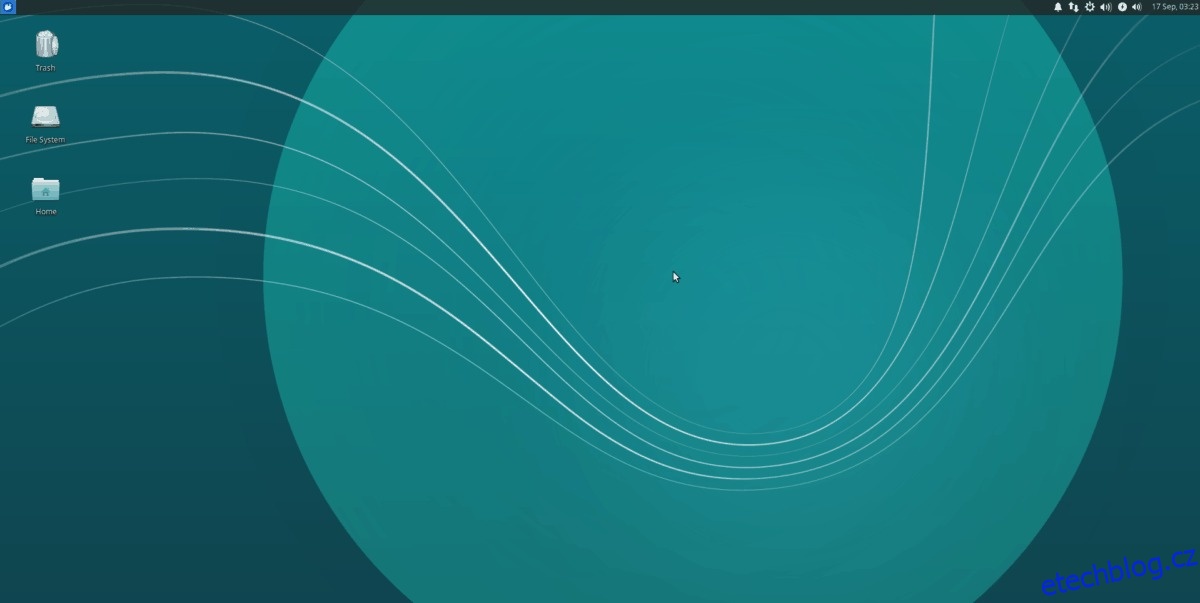Nastavení desktopového prostředí XFCE do bodu, kdy je jeho používání pohodlné, je vyčerpávající a časově náročné. Horší je, že desktopové prostředí nemá vestavěnou funkci zálohování, takže budete muset uložit vlastní konfigurační soubory desktopu ručně. Zde je návod, jak zálohovat nastavení plochy XFCE4.
SPOILER ALERT: Přejděte dolů a podívejte se na video tutoriál na konci tohoto článku.
Table of Contents
Zálohujte nastavení plochy XFCE
Přestože desktopové prostředí XFCE používá mnoho technologií Gnome, není možné rychle exportovat nastavení z Dconf pro snadné řešení zálohování. Místo toho ti, kteří chtějí vytvořit zálohu pro toto desktopové prostředí, budou muset vytvořit zálohu pomocí systému souborů.
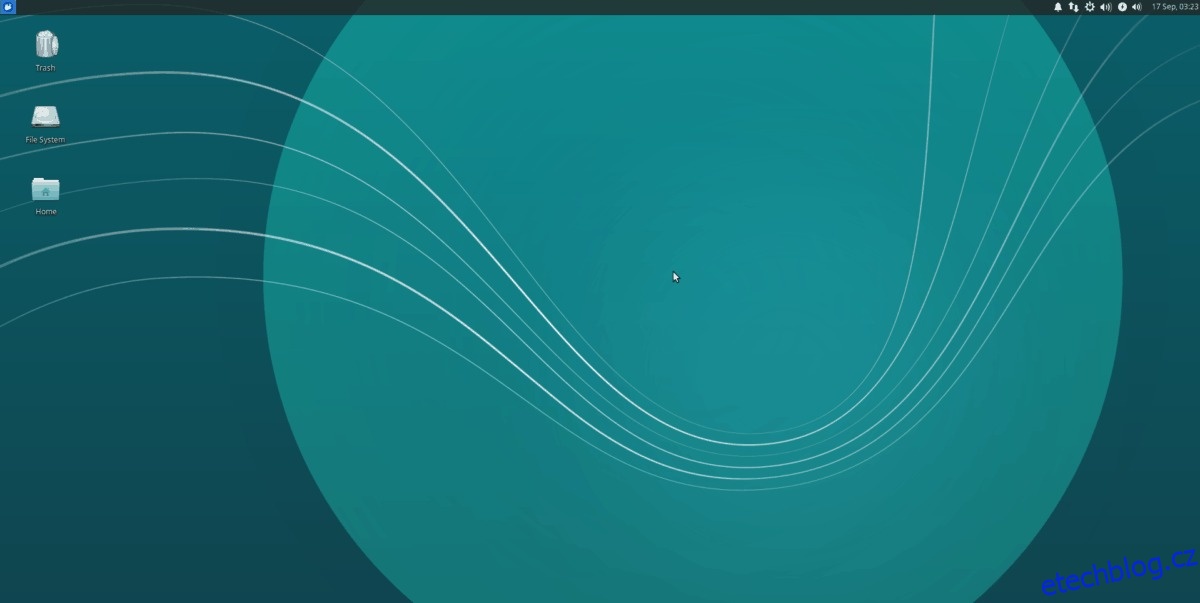
Chcete-li vytvořit novou zálohu nastavení plochy XFCE, budete muset zkomprimovat a uložit důležité soubory plochy do složky ~/.config. Naštěstí je tento proces rychle vyřešen pomocí několika příkazů terminálu.
Plná záloha
Vytvoření zálohy desktopového prostředí XFCE prostřednictvím složky ~/.config není nemožné, i když je to časově náročné, protože uživatel bude muset izolovat a zkopírovat několik jednotlivých složek, aby je mohl uložit na později. Pokud spěcháte a chcete rychlou zálohu, skvělou alternativou je místo toho vytvořit kompletní zálohu konfiguračního souboru. Tímto způsobem bude nejen bezpečné nastavení vaší plochy, ale zálohu budou mít i další aspekty vaší plochy Linuxu.
Mějte na paměti, že volba zálohování všeho v konfigurační složce zabere mnohem více místa než pouhé zálohování souborů XFCE4. V terminálu komprimujte konfigurační složku v /home/ pomocí příkazu tar.
Poznámka: nezapomeňte opakovat proces zálohování pro každého uživatele, který má plochu XFCE.
tar -czvf full-backup.tar.gz ~/.config
Po dokončení tar přesuňte soubor z /home/username/ na váš domovský server, externí pevný disk nebo hostitele cloudového úložiště.
Zálohujte plochu XFCE
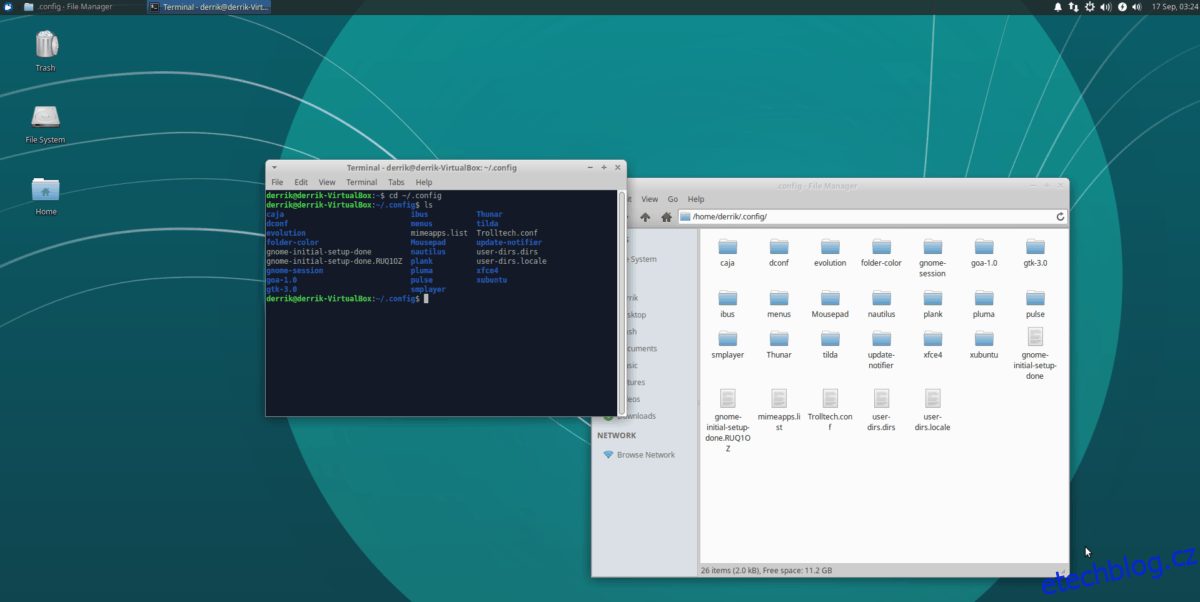
Pokud nemáte čas čekat na komprimaci celé složky ~/.config, zvažte vytvoření zálohy souborů plochy XFCE. Chcete-li zahájit proces ukládání nastavení plochy, otevřete terminál a spusťte následující příkazy.
mkdir -p ~/Desktop/xfce-desktop-backup mkdir -p ~/Desktop/xfce-desktop-backup/thunar mkdir -p ~/Desktop/xfce-desktop-backup/xfce-settings cp -R ~/.config/Thunar/ ~/ cp -R ~/.config/xfce4/ ~/ mv ~/xfce4 ~/Desktop/xfce-desktop-backup/xfce-settings mv ~/Thunar ~/Desktop/xfce-desktop-backup/xfce-settings
Pokud používáte Xubuntu, budete také muset zkopírovat složku Xubuntu uvnitř konfiguračního adresáře.
mkdir -p ~/Desktop/xfce-desktop-backup/xubuntu-settings cp -R ~/.config/xubunu~ ~/ mv xubuntu ~/Desktop/xfce-desktop-backup/xubuntu-settings
Se všemi konfiguračními soubory na správném místě vytvořte zálohu archivu pomocí příkazu tar.
tar -czvf xfce4-backup.tar.gz ~/Desktop/xfce-desktop-backup
Témata A Ikony
Vytvořením zálohy souborů XFCE se neuloží vaše vlastní motivy a ikony. Abyste se ujistili, že jsou bezpečné, budete si muset ve svém domovském adresáři vytvořit zálohy ~/.themes a ~/.icons. Pokud vaše vlastní motivy a ikony nejsou nastaveny jako jeden uživatel, budete místo toho muset vytvořit zálohy /usr/share/themes a /usr/share/icons.
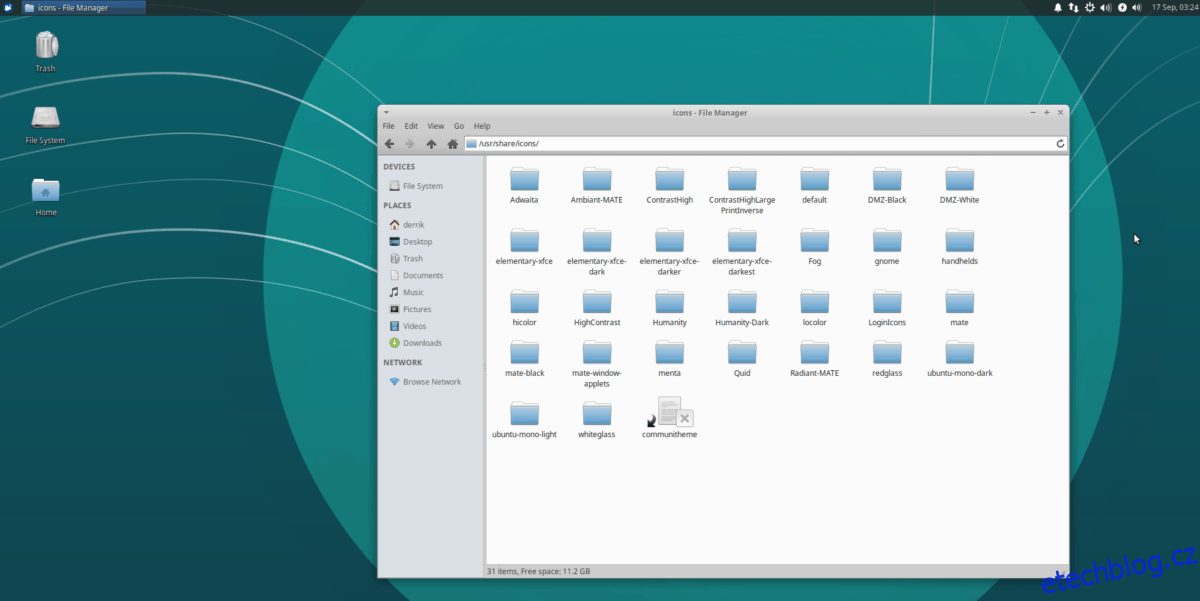
V terminálu použijte příkaz tar k vytvoření archivní zálohy vašich vlastních souborů motivů a ikon.
tar -czvf icons-backup.tar.gz ~/.icons tar -czvf themes-backup.tar.gz ~/.themes
Nebo:
tar -czvf icons-backup.tar.gz /usr/share/icons tar -czvf themes-backup.tar.gz /usr/share/themes/
Komprese může chvíli trvat, vzhledem k tomu, kolik souborů bývá v Linuxu témat a sad ikon. Po dokončení komprese vezměte oba archivy TarGZ a umístěte je na bezpečné místo.
Obnovit zálohu
Obnova desktopového prostředí XFCE pomocí zálohy dá hodně práce. Chcete-li nastavit počítač se systémem Linux zpět do stavu, v jakém byl před vytvořením zálohy, otevřete okno terminálu a postupujte podle níže uvedených kroků.
Krok 1: Stáhněte si zálohy a všechny je umístěte do složky /home/username/.
Krok 2: Dekomprimujte a obnovte zálohu archivu plochy.
Obnovení úplné zálohy
tar -xzvf full-backup.tar.gz -C ~/
Pouze obnovení XFCE
tar -xzvf xfce4-backup.tar.gz -C ~/ cd xfce-desktop-backup/xfce-settings mv * ~/.config cd xfce-desktop-backup/thunar mv * ~/.config
Dokončete obnovením vlastních ikon a motivů.
tar -xzvf icons-backup.tar.gz -C ~/ tar -xzvf themes-backup.tar.gz -C ~/
Nebo:
sudo tar -xzvf icons-backup.tar.gz -C /usr/share/ sudo tar -xzvf themes-backup.tar.gz -C /usr/share/
Krok 3: Použijte příkaz rm a odstraňte všechny archivní soubory TarGZ.
rm *.tar.gz
Případně, pokud si chcete ponechat záložní archivní soubory XFCE na vašem počítači se systémem Linux, je dobré je přesunout někam jinam do systému souborů, kde nebudou překážet.
mkdir -p ~/Documents/tar-archives/ mv *.tar.gz ~/Documents/tar-archives/
Krok 4: Použití záloh by mělo vynutit okamžitou změnu nastavení vaší plochy XFCE. To však není vždy případ. Abyste zajistili, že záloha bude v plném rozsahu, restartujte počítač a znovu se přihlaste.